ポイント管理機能オプションをご契約いただくと、店舗のポイントシステムで発生するポイントのやり取りを管理することができます。
ポイント機能の設定を行う
- CTIシステム上部メニュー「設定」から「事業所設定」内「ポイント」を開きます。
- ポイントの設定ページが開きます。「ポイント」「ポイントページ」のタブのうち、ポイント付与に関する設定は「ポイント」タブで行います。
- ポイントは全店舗一括設定の他、「店舗」を切り替えることで店舗ごとに設定を分けることができます。
- 設定が完了したら、「保存」ボタンを押します。
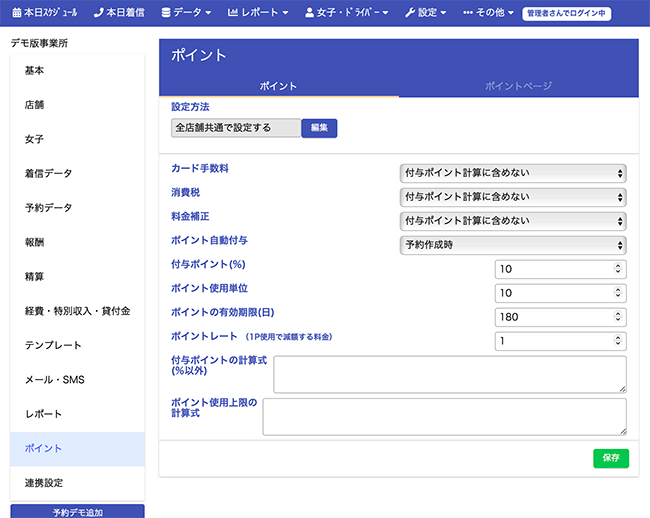
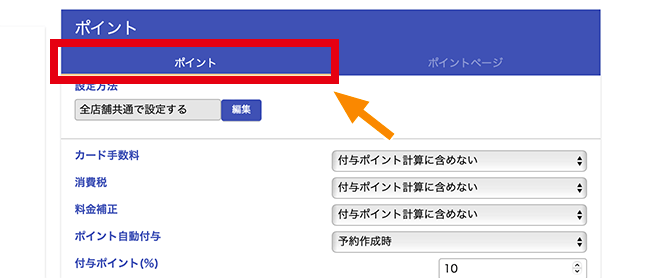
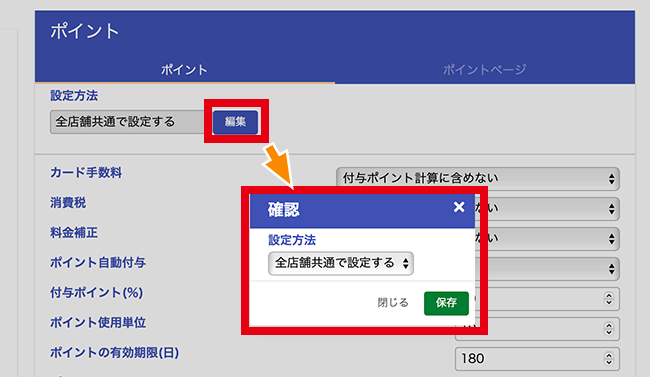
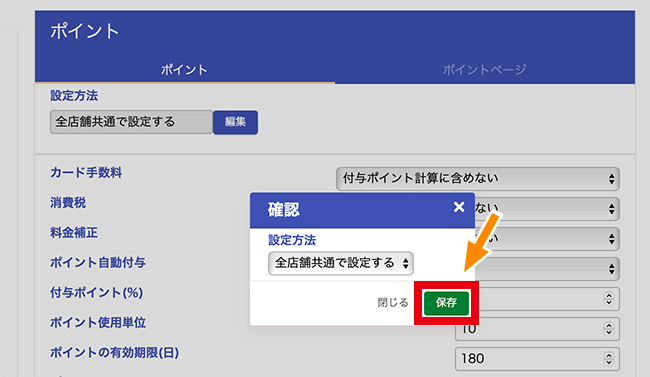
ポイント付与ルールが「支払金額の〇〇%」以外である場合は、CTIサポート(03-6908-6934)までご相談ください。
顧客向けポイントページの設定を行う
風俗CTIv2のポイント管理機能では、顧客が自分で所持ポイントを確認するためのポイント確認ウェブページをご用意しています。
- CTIシステム上部メニュー「設定」から「事業所設定」内「ポイント」を開きます。
- ポイントの設定ページが開きます。「ポイント」「ポイントページ」のタブのうち、ポイントページの設定は「ポイントページ」タブで行います。
「店舗」を切り替えることで店舗ごとに設定を行うことができます。 - 設定が完了したら、「保存」ボタンを押します。
- 名前
- ポイントページに表示する店舗名です。
- 電話番号
- ポイントページに店舗電話番号として表示する電話番号です。
- URL
- ポイントページに店舗ウェブサイトとして表示するURLです。
- コード
- 通常は使用しません。
- CSS
- 入力したCSSがポイントページに適用されます。
- メモ1・ログイン前
- 入力した内容は、ポイントページのタイトルの下に表示されます。
- メモ1・ログイン後
- 入力した内容は、ログイン後ポイントページのタイトルの下に表示されます。
- メモ2・ログイン前
- 入力した内容は、ポイントページの「パスワードの設定」の下に表示されます。
- メモ2・ログイン後
- 入力した内容は、ログイン後ポイントページの「パスワードの設定」の下に表示されます。
- 店舗説明・アピールポイント
- ポイントページの下部に表示されます。
- 営業時間・アクセス・その他
- ポイントページ最下部に表示されます。
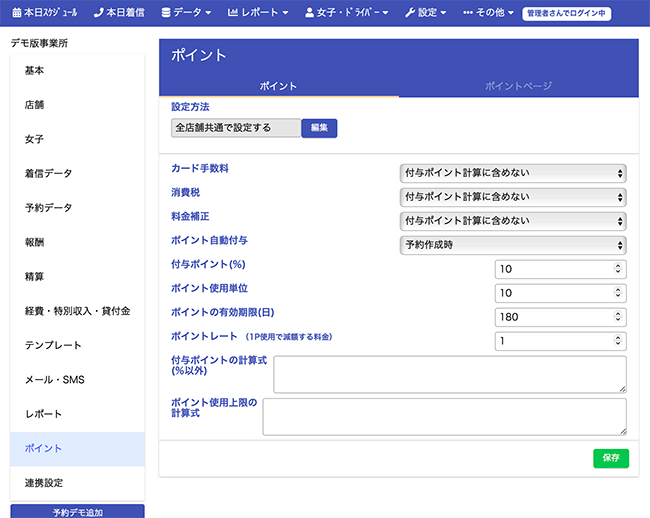
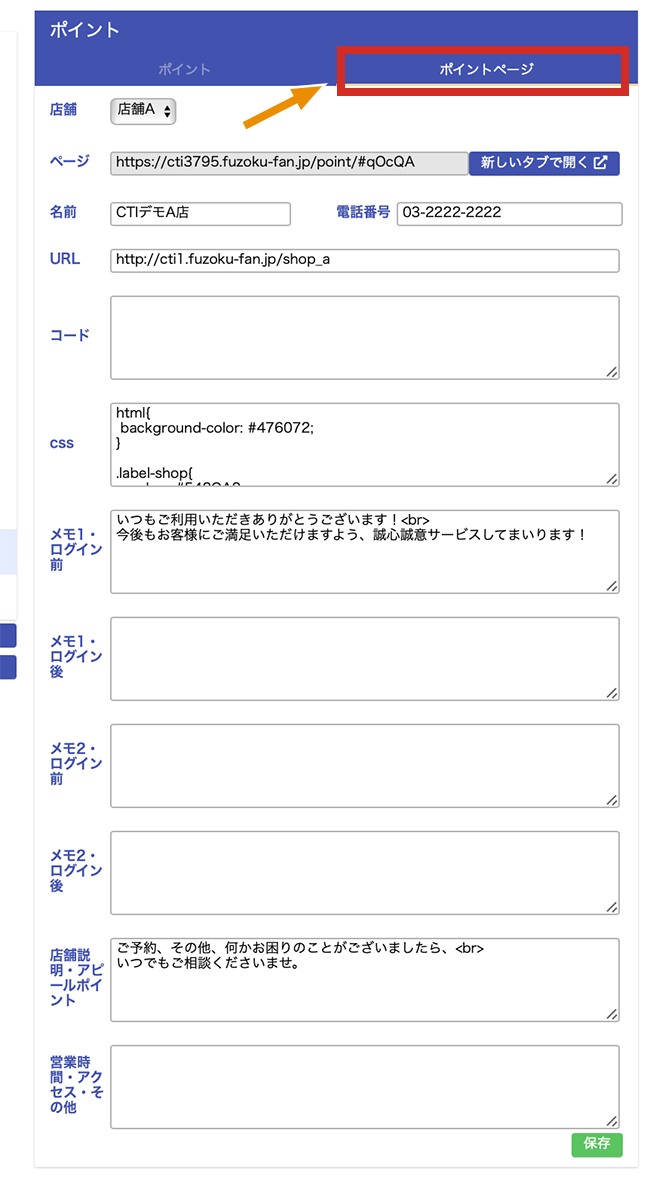
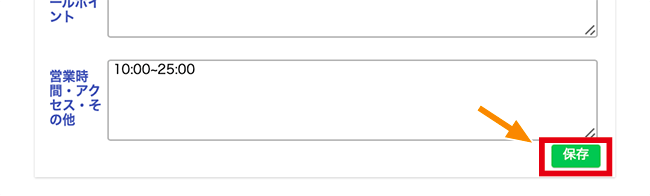
顧客がページにアクセスできるようにする
設定画面の「ページ」に記載のURL(https://cti1.fuzoku-fan.jp/point/…)が、店舗のポイントページのURLです。
店舗ウェブサイトにリンクを掲載するなどで顧客がこのURLにアクセスできるようにすると、顧客が自分で所持ポイントを確認できるようになります。